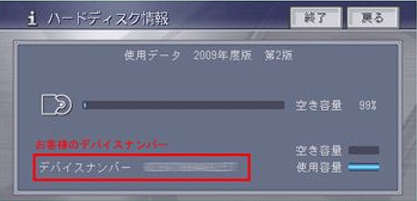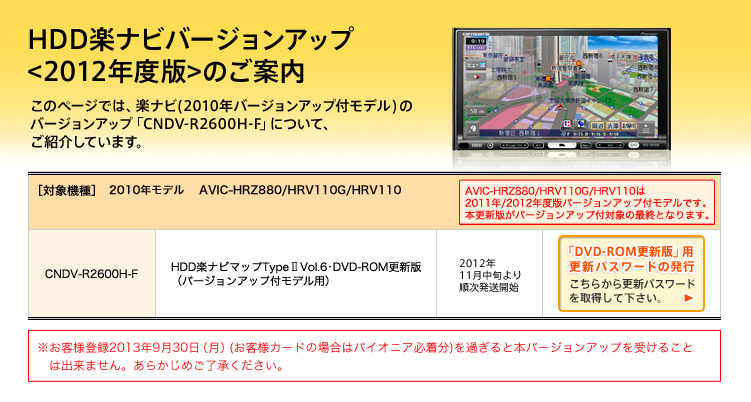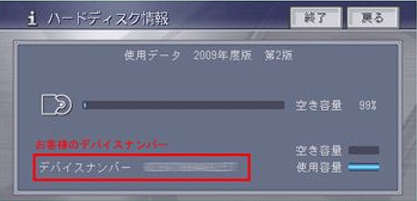|
 |
| バージョンアップの大まかな流れを、以下にご紹介します。 |
 |

|
 |
お客様(ユーザー)登録をWebもしくは商品に同梱されている
お客様登録カードで行います。 |
| |
| ※ |
楽ナビで通信機能をご利用のお客様は、ナビゲーション本体からのご登録も可能です。
詳しくは製品に付属のナビゲーションブックをご確認ください。
(通信にかかる通信費用およびプロバイダ接続料はお客様負担となります。) |
|
|
 |
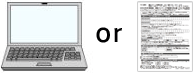 |
|
 |

|
 |
バージョンアップの送付時期が来たら
お客様登録している住所にDVD-ROMが送付されます。 |
 |
 |
|
 |

|
 |
| ナビゲーション内のバージョン情報にて確認し、メディアナンバーカードに転記してください。 |
 |
[手順]
1.[お出かけ] を押し、[情報・通信/設定]-[ハードウェア情報]にタッチする。
2.[ハードディスク情報]にタッチする。 |
 |
 |
 |
| デバイスナンバーが表示されます。 |
 |
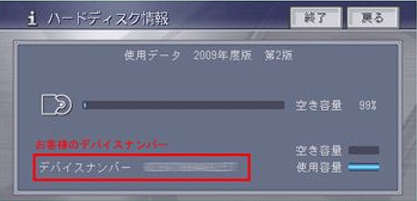 |
 |

|
 |
| Web、FAX※1、電話※2のいずれかで「更新パスワード」を取得します。 |
| |
| ※1 |
FAXでの更新パスワード取得の場合は、お客様登録時に取得したニックネーム、またはニックネームをお持ちでない方はお客様番号と生年月日、性別、電話番号、Eメールアドレスを確認させていただきます。 |
| ※2 |
電話の場合は、郵送によるお手続きが必要となります。その場合数日のお時間をいただくことになりますのでご了承ください。 |
|
|
 |
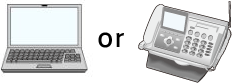 |
|
 |
|
 |

|
| お客様登録(Web)時のニックネームとパスワードを入力、上記の更新パスワード発行ページにログインし、デバイスナンバー(ナビ画面にて確認)、メディアナンバー(パッケージに同梱されているメディアナンバーカードに印字)を画面上に入力し、更新パスワードを取得して下さい。 |
 |
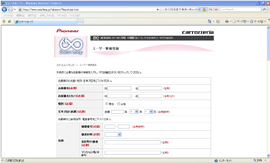 |
|
|
|

|
| ニックネーム、パスワードがないので、デバイスナンバー(ナビ画面にて確認)、メディアナンバー(パッケージに同梱されているメディアナンバーカードに印字)、お客様番号(お届けした封筒の宛名ラベルに印字)、氏名(カナ)に加え、電話番号、郵便番号、生年月日、メールアドレスから1つの情報を画面上に入力して本人確認を行い、更新パスワードを取得して下さい。 |
 |
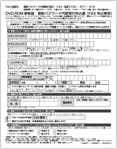 |
|
|
|
 |

|
 |
| 送付されてきたDVD-ROMをナビ本体に挿入し、取得した「更新パスワード」を入力することでバージョンアップが開始されます。 |
| |
| ※ |
更新は何回かに分けて行うことができますが、更新中はナビ機能を使用できません。ただし、AV機能の一部(AM/FM/地上デジタルTV/ワンセグ/TVなど)とIPバス接続ソース、およびバックカメラは使用可能です。ACCをONすると中断したところから更新を再開します。 |
|
|
 |
 |
|
 |

|
 |
| 約130分でバージョンアップが完了します。 |
 |
 |
|